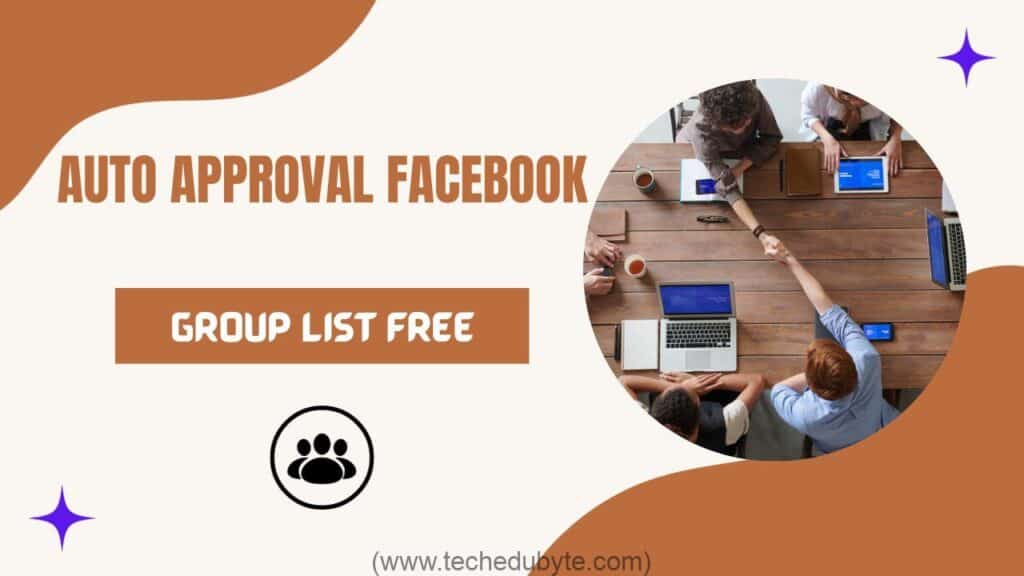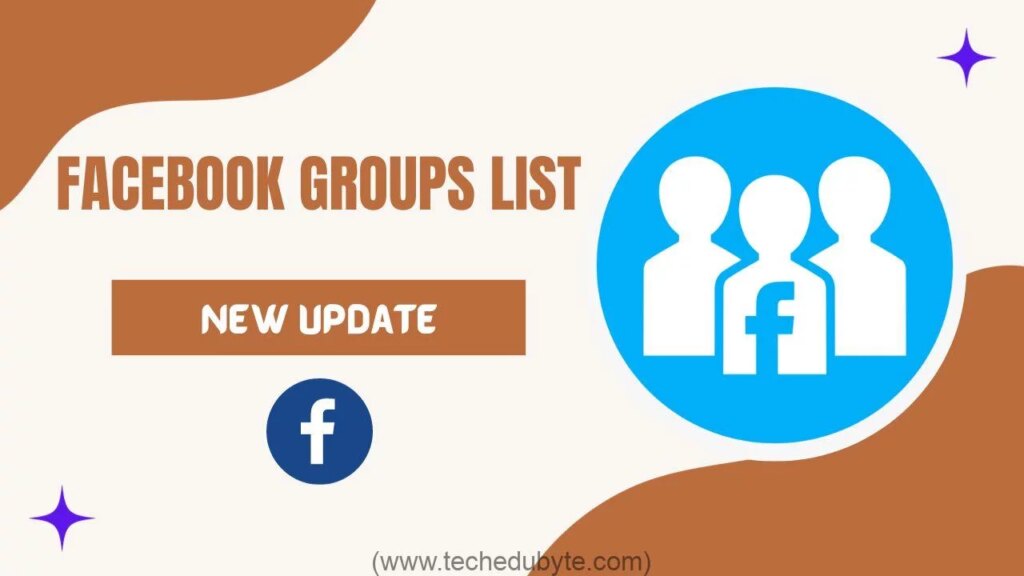[ad_1]
لقد اجتذبت Netflix الكثير من الأشخاص باعتبارها واحدة من منصات البث الأكثر شعبية حول العالم حيث تقدم مجموعة كبيرة ومتنوعة من الأفلام والمسلسلات التلفزيونية والأفلام الوثائقية والمزيد. إذا أردت تحميل افلام نتفليكس واستمتع بها دون الاتصال بالإنترنت، نقدم هنا طرقًا للوصول بسهولة إلى حلقات Netflix على أجهزة مختلفة – Windows / Mac / iOS / Android / Fire.
ضع في اعتبارك أنه لا تزال هناك حدود للتنزيل عند استخدام تطبيق Netflix، لكننا نقدم الأداة الاحترافية. برنامج تحميل فيديوهات نتفليكس للتغلب على هذه القيود.
جدول المحتويات
كيفية تنزيل الحلقات على Netflix (iOS/Android/Fire).
وفقًا لموقع Netflix الرسمي، يمكنك مشاهدة الأفلام والبرامج التلفزيونية في وضع عدم الاتصال عن طريق تنزيلها باستخدام أحدث تطبيق من Netflix، طالما أنك لم تشترك في خطة خالية من الإعلانات. قبل أن تتمكن من بدء تنزيل الحلقات على Netflix، يجب عليك تسجيل الدخول إلى تطبيق Netflix على جهاز متوافق مع أنظمة التشغيل المدعومة أدناه.
- آيفون/آيباد: iOS 9.0 أو الأحدث
- هاتف/جهاز لوحي يعمل بنظام أندرويد: نظام التشغيل أندرويد 4.4.2 أو أعلى
- أمازون فاير تابلت؛ نظام تشغيل النار 4.0 أو أعلى
خطوات تنزيل حلقات Netflix هي نفسها على الأجهزة المحمولة المختلفة، لذا يمكنك اتباع الإرشادات أدناه لإنجاز كل شيء.
- الخطوة 1: أولاً، قم بتثبيت تطبيق Netflix وتشغيله على أجهزتك المحمولة. ثم قم بتسجيل الدخول أو تسجيل الدخول إلى حسابك باستخدام الخطة الخالية من الإعلانات.
- الخطوة 2: انقر فوق ≡ في الزاوية اليسرى العليا وحدد القسم «متاح للتنزيل». ثم استعرض وحدد فيلم Netflix الذي تريد تنزيله من خلال النقر على صفحة المعلومات.
- الخطوه 3: انقر انقر فوق زر التنزيل وسيبدأ التنزيل على أجهزتك. بمجرد الانتهاء من ذلك، يمكنك ببساطة الوصول إلى مقاطع الفيديو التي تم تنزيلها ومشاهدتها في وضع عدم الاتصال عن طريق النقر على «التنزيلات» في القائمة السفلية.
يرجى ملاحظة أنه يمكنك دائمًا تنزيل جميع الحلقات واحدة تلو الأخرى على جهازك. وهناك أيضًا بعض القيود التي يجب عليك وضعها في الاعتبار مثل انتهاء صلاحية مقاطع الفيديو التي تم تنزيلها. 48 ساعة بعد ظهوره.
كيفية تنزيل الحلقات على نتفليكس (ويندوز).
إذا كان نظام الكمبيوتر الخاص بك هو Windows 10/11، فيمكنك بسهولة تنزيل أفلام Netflix على الكمبيوتر المحمول الذي يعمل بنظام Windows لمشاهدتها في وضع عدم الاتصال. قبل البدء في تنزيل الحلقات على Netflix، يرجى التأكد من اشتراكك بالفعل في الخطة الخالية من الإعلانات. اتبع الخطوات أدناه وتعرف على كيفية تنزيل الحلقات على Netflix على جهاز كمبيوتر محمول.
- الخطوة 1: قم بتثبيت تطبيق Netflix من متجر Microsoft، ثم قم بتسجيل الدخول إلى حساب Netflix الخاص بك وقم بتثبيت التطبيق.
- الخطوة 2: تصفح وابحث عن الأجزاء التي تريد تنزيلها، ثم خيار التنزيل متاح.ثم اضغط على صفحة التفاصيل وانقر على زر «تنزيل».
- الخطوه 3: انقر فوق «قائمة التنزيلات الخاصة بي» ويمكنك عرض جميع الأفلام التي تم تنزيلها هناك.
ومع ذلك، هناك بعض القيود على تنزيل Netflix والتي يجب ألا تتجاهلها لضمان تجربة المشاهدة الخاصة بك. على سبيل المثال، يمكنك تنزيل ما يصل إلى 100 عنوان فقط على جهازك المدعوم، للعرض فقط في تطبيق Netflix. لذا تأكد من عدم تنزيل عدد كبير جدًا من حلقات Netflix.
كيفية تنزيل الحلقات على Netflix (Mac).
بالنسبة لمستخدمي Mac، لسوء الحظ، يمكنك فقط استخدام متصفحات مثل Safari أو Google Chrome لمشاهدة محتوى Netflix عبر الإنترنت. لا يمكنك تنزيلها كملفات محلية لأنه لا يوجد حاليًا إصدار Mac من تطبيق Netflix.
ولكن إذا كنت لا تزال عالقًا في تنزيل حلقات Netflix على جهاز MacBook لمشاهدتها في وضع عدم الاتصال، فنوصي باستخدام أدوات التنزيل التابعة لجهات خارجية مثل MovPilot Netflix Video Downloader. طالما أن لديك حساب Netflix مع اشتراك في الخطة الأساسية، يمكنك استخدام هذه الأداة لتنزيل حلقات Netflix بسهولة.
نصيحة: قم بتنزيل حلقات غير محدودة على Netflix
يمكن تنزيل الحلقات بسهولة على Netflix، ولكن هناك قيود على التنزيل وقيود على المشاهدة في وضع عدم الاتصال. بغض النظر عن خطة Netflix الخاصة بك، تستمر التنزيلات من 7 إلى 30 يومًا فقط وتنتهي بعد 48 ساعة من بدء المشاهدة. بالإضافة إلى ذلك، لا يمكن تنزيل كل المحتوى بسبب قيود حقوق الطبع والنشر، كما أن حماية إدارة الحقوق الرقمية (DRM) تحد من التشغيل على تطبيق Netflix. ناهيك عن مستخدمي Mac الذين لا يمكنهم الاستمتاع بميزة التنزيل.
لذلك، نوصي باستخدام الأداة الاحترافية برنامج تحميل فيديو MovPilot من نتفليكس إذا كنت ترغب في مشاهدة أفلام Netflix دون اتصال بالإنترنت دون أي قيود. كواحد أفضل برنامج تنزيل فيديو Netflix، يوفر MovPilot خدمة تنزيل تسمح لك بتنزيل وحفظ عدد غير محدود من أفلام Netflix على نظامي التشغيل Windows/Mac.
مميزات برنامج MovPilot Netflix Video Downloader:
- احفظ أفلام Netflix بدقة Full HD 1080P إلى MP4 أو MKV
- متوافق مع كل من ويندوز وماك.
- حافظ على تنسيق MP4/MOV بدون إدارة الحقوق الرقمية دون نقل طرق العرض على أجهزة مختلفة.
- ويحافظ على الصوت المحيطي Dolby 5.1 لتعزيز تجربة المشاهدة.
- قم بتصفية تنزيلات أفلام Netflix مع وصول غير محدود.
يمكنك اتباع البرنامج التعليمي التفصيلي أدناه لمعرفة كيفية تنزيل أفلام Netflix باستخدام برنامج تنزيل الفيديو MovPilot Netflix سهل الاستخدام.
- الخطوة 1: قم بتثبيت وتشغيل MovPilot Netflix Video Downloader على جهاز الكمبيوتر الذي يعمل بنظام Windows أو Mac. ثم قم بتسجيل الدخول إلى حساب Netflix الخاص بك.
- الخطوة 2: يمكنك ضبط معلمات الإخراج بالنقر فوق رمز الإعداد، بما في ذلك تنسيق الفيديو، وترميز الفيديو، وتنسيق الترجمة وما إلى ذلك.
- الخطوه 3: تصفح وابحث عن الأفلام التي تريدها حسب الكلمة الرئيسية أو عنوان URL، ثم قم بإضافتها إلى قائمة التنزيل الخاصة بك.
- الخطوة 4: حدد المكونات التي تريدها وانقر فوق زر التنزيل لحفظها على جهاز الكمبيوتر الخاص بك. بالنسبة للتنزيلات التسلسلية، حدد الحلقات التي تريد تنزيلها أولاً. بمجرد اكتمال التنزيل، ابحث عن تفضيلاتك في علامة التبويب «السجل».
ملخص
في الختام، هناك طرق لتنزيل الحلقات على Netflix ومشاهدتها دون الاتصال بالإنترنت على أجهزة مختلفة – Windows وMac وiOS وAndroid وFire. نظرًا لوجود حدود للعرض على تنزيلات Netflix، إذا كنت ترغب في مشاهدة حلقات Netflix بلا حدود، برنامج تحميل فيديو MovPilot من نتفليكس قد يكون حلا. فهو يوفر تنزيلات غير محدودة للأفلام وملفات MP4/MOV عالية الجودة خالية من إدارة الحقوق الرقمية. يتيح لك توافقه مع كل من Windows وMac الاستمتاع بأفلامك المفضلة على جهازك الذي تختاره. لا تنتظر واحصل على منتجك الآن!
[ad_2]